Begini Cara Backup iPhone ke iCloud Terenkripsi: Pastikan Chat WA & Foto Tetap Aman Meski HP Hilang
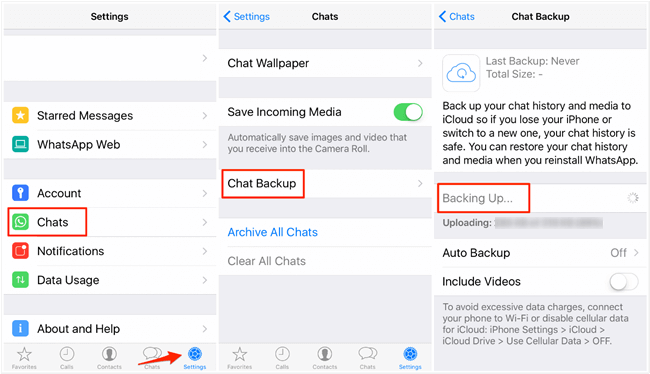

Ingin data dan chat penting tetap aman saat perangkat hilang? Panduan singkat ini menunjukkan langkah mudah untuk membuat cadangan yang terlindungi secara end‑to‑end. Kamu akan paham perbedaan antara penyimpanan cloud dengan encrypted lokal di komputer, dan kapan memilih salah satunya.
Di sini, kita jelaskan juga fitur Advanced Data Protection serta syaratnya: two‑factor authentication dan pengaturan Account Recovery seperti Recovery Contact atau Recovery Key 28 karakter. Selain itu, kamu akan tahu apa saja yang termasuk dalam encrypted backups, misalnya kata sandi tersimpan, pengaturan Wi‑Fi, dan data Kesehatan.
Proses otomatis pada icloud backup berjalan saat perangkat tersambung Wi‑Fi, daya, dan layar terkunci. Jika ingin memulihkan chat, lihat panduan praktis tentang cara mengembalikan chat WhatsApp untuk langkah-langkah cepat.
Siap mengikuti steps sederhana ini? Lanjutkan ke bagian berikutnya untuk checklist dan petunjuk pengaturan agar proses berjalan mulus hari ini.
Kenapa enkripsi iCloud penting dan apa yang berubah hari ini
Sekarang lebih banyak kategori data yang mendapat perlindungan end‑to‑end, dan itu berpengaruh besar pada keamananmu. Sebelum perubahan, hanya 14 kategori tertentu yang benar‑benar end‑to‑end; sisanya hanya terenkripsi saat transit dan saat tersimpan.
Advanced Data Protection memperluas coverage sehingga foto, pesan, catatan, iCloud Drive, dan icloud backups termasuk dalam proteksi end‑to‑end. Artinya, akses pihak ketiga dan server berkurang drastis.
Inten utamamu: jaga chat WhatsApp dan foto tetap aman
Inten utamamu adalah menjaga chat WhatsApp, foto, dan dokumen keluarga agar tetap aman meski device hilang. Fitur ini menempatkan kontrol kunci lebih di tangan kamu, sehingga data sensitif jadi lebih terlindungi.
Prasyarat keamanan
- Perangkat harus menjalankan system iOS 16.3+ atau versi setara pada Apple devices lain.
- Aktifkan Face/Touch ID plus passcode yang kuat; pertimbangkan passcode 6 digit atau alfanumerik.
- Hidupkan two‑factor authentication dan siapkan contacts tepercaya untuk recovery.
Jika ada perangkat lama yang tidak kompatibel, kamu mungkin perlu mengeluarkannya dari akun agar fitur ini aktif hari ini. Untuk panduan langkah sistem, lihat panduan sistem Apple.
Backup iPhone ke iCloud terenkripsi langkah demi langkah

Siap mengamankan data? Mulai dari update system hingga pengaturan pemulihan, ikuti langkah singkat ini agar proses berjalan lancar dan aman.
Aktifkan autentikasi dua faktor dan perbarui system
Update iOS ke versi terbaru lalu hidupkan two‑factor authentication di Settings. Ini adalah fondasi keamanan sebelum melanjutkan ke Advanced Data Protection.
Siapkan pemulihan akun
Buka Settings > nama kamu > iCloud > Advanced Data Protection > Account Recovery.
- Pilih Recovery Contact atau buat Recovery Key 28 karakter.
- Tulis recovery key di tempat aman atau simpan di password manager.
Nyalakan Advanced Data Protection dan iCloud Backup
Setelah recovery siap, aktifkan Advanced Data Protection untuk mengubah foto, pesan, catatan, dan backups menjadi end‑to‑end encryption.
Kemudian ke Settings > [Nama] > iCloud > iCloud Backup dan aktifkan Back Up This iPhone agar proses otomatis saat terhubung Wi‑Fi, daya, dan layar terkunci.
Catatan kompatibilitas dan backup lokal
Perangkat lama yang tidak mendukung iOS 16.3+ mungkin harus dikeluarkan dari Apple ID agar fitur aktif.
Untuk lapisan tambahan, buat encrypted backups lokal lewat Finder/Apple Devices atau open itunes di Windows dan pilih Encrypt local backup.
Panduan transfer perangkat lama dapat membantu jika kamu perlu memindahkan data antar device.
Cek, kelola, dan amankan backup terenkripsi kamu

Langkah sederhana berikut membantu kamu mengecek enkripsi dan membuat salinan lokal yang aman di computer. Mulai dari verifikasi status hingga pengelolaan password, semua dibuat ringkas agar mudah diikuti.
Verifikasi enkripsi dan kategori data terlindungi
Cek status Advanced Data Protection (ADP) di pengaturan akun untuk memastikan kategori penting mendapat encryption end‑to‑end. Kategori yang kini terlindungi antara lain: iCloud Backup, Foto, Catatan, Pesan, dan iCloud Drive.
- Pastikan ADP aktif di menu pengaturan akun.
- Audit kategori data apakah termasuk sensitive data yang perlu perlindungan ekstra.
- Uji pemulihan kecil agar kamu tahu akses data bekerja saat dibutuhkan.
Buat salinan lokal terenkripsi di Mac/PC
Sambungkan device ke computer, buka app Finder atau Apple Devices. Jika perlu, open itunes pada Windows.
Pilih opsi Encrypt local backup sebagai backup option lalu buat password kuat. Setelah selesai, verifikasi lewat Manage Backups dan cari ikon gembok di samping nama perangkat. Catat tanggal/waktu untuk memastikan salinan terbaru tersimpan di computer.
Kelola kata sandi dan pemulihan
Simpan password restore pada Keychain atau password manager tepercaya agar proses restore berjalan mulus. Jika memilih Remember this password in my keychain, password akan terisi otomatis saat restore; jika tidak muncul, berarti belum tersimpan.
Jika perlu menonaktifkan enkripsi lokal, hilangkan centang Encrypt local backup dan masukkan password. Bila lupa, gunakan opsi reset password cadangan atau andalkan cloud untuk restore—ingat bahwa salinan terenkripsi lama tidak bisa dipakai tanpa password.
Tip singkat: Gabungkan ADP di cloud dengan salinan lokal terenkripsi untuk lapisan proteksi tambahan, terutama untuk kebutuhan business atau data penting.
Pemecahan masalah umum: dari lupa password hingga ruang iCloud

Masalah yang sering muncul berkaitan dengan lupa kata sandi, perangkat yang tidak kompatibel, atau ruang penyimpanan hampir penuh.
Tidak bisa menyalakan Advanced Data Protection?
Periksa daftar perangkat di akunmu. Jika ada device yang belum menjalankan versi minimal, ADP tidak akan aktif.
- Hapus atau keluarkan perangkat lama yang belum mendukung iOS 16.3+/macOS 13.2+/watchOS 9.3+/tvOS 16.3+.
- Pastikan two‑factor authentication aktif dan nomor tepercaya dapat menerima kode.
- Perbarui passcode dan settings lainnya, lalu coba aktifkan lagi.
Lupa password lokal atau perlu mematikan enkripsi?
Jika kamu tidak dapat membuka cadangan lokal, ada dua jalur utama untuk recovery.
- Gunakan restore dari cloud agar akses data pulih tanpa password lama.
- Reset password local lalu buat encrypted backups baru; catat bahwa cadangan lama tidak bisa dipakai lagi.
- Pertimbangkan paket iCloud+ 4TB atau 6TB saat penyimpanan hampir penuh.
- Manfaatkan peningkatan kecepatan backup sampai ~40% untuk mempercepat proses besar hari pertama.
Tip darurat: Simpan recovery key dan pastikan recovery contact siap membantu. Simpan password di Keychain atau password manager dan uji akses berkala.
Kesimpulan
Kesimpulannya: kombinasi proteksi cloud dan salinan lokal memberi redundansi yang praktis.
Aktifkan Advanced Data Protection untuk memperluas end‑to‑end encryption pada Foto, Pesan, Catatan, Drive, dan backup. Ini meningkatkan data protection di semua device yang memenuhi syarat.
Lengkapi dengan salinan lokal terenkripsi via Finder/Apple Devices atau iTunes. Pastikan ada ikon gembok sebagai verifikasi dan catat password serta recovery key di tempat aman.
Jadikan panduan ini sebagai guide singkat: atur passcode, hidupkan two‑factor, dan cek settings secara berkala. Untuk kebutuhan business atau pribadi, kombinasi ini menjaga informasi penting tetap bisa diakses saat diperlukan.
- live draw hk
- DINARTOGEL
- WAYANTOGEL
- DISINITOTO
- SUZUYATOGEL
- PINJAM100
- SUZUYATOGEL DAFTAR
- DEWETOTO
- GEDETOGEL
- slot gacor
- Paito hk lotto
- HondaGG
- PINJAM100
- DINARTOGEL
- DINARTOGEL
- PINJAM100
- PINJAM100
- PINJAM100
- PINJAM100
- PINJAM100
- HondaGG
- DWITOGEL
- bandar togel online
- situs bandar toto
- daftarpinjam100
- loginpinjam100
- linkpinjam100
- slotpinjam100
- pinjam100home
- pinjam100slot
- pinjam100alternatif
- pinjam100daftar
- pinjam100login
- pinjam100link
- MAELTOTO
- DINARTOGEL
- DINARTOGEL
- slot gacor
- DINARTOGEL
- DINARTOGEL
- DINARTOGEL
- DINARTOGEL
- DINARTOGEL
- DINARTOGEL
- TOTO171
- TOTO171
- TOTO171
- TOTO171
- TOTO171
- TOTO171
- TOTO171
- gedetogel
- TOTO171
- slot gacor
- bandar togel toto online
- link slot gacor
- situs slot gacor
- rtp slot gacor
- slot77
- PINJAM100
- PINJAM100
- gedetogel
- gedetogel
- gedetogel
- gedetogel
- gedetogel
- toto online
- bandotgg
- bandotgg
- bandotgg
- bandotgg
- bandotgg
- bandotgg
- bandotgg
- bandotgg
- bandotgg
- bandotgg
- bandotgg
- bandotgg
- bandotgg
- bandotgg
- slot pulsa
- slot
- rtp slot
- bandar togel online
- bandotgg
- gedetogel
- gedetogel
- hondagg
- slot
- slot77
- bandotgg
- bosgg
- togel online
- bandar toto online
- toto online
- slot gacor
- toto gacor
- slot online
- togel toto
- slot gacor toto
- slot
- slot
- dwitogel
- togel
- apintoto
- bandotgg
- Kpkgg slot
- nikitogel
- Slot gacor
- SLOT777
- slot gacor
- Slot gacor
- slot
- bandotgg
- dinartogel
- DINARTOGEL
- DISINITOTO
- bandotgg
- slot qris
- slot gacor
- rtp slot
- slot gacor
- slot toto
- slot88
- gedetogel
- slot4d
- slot777
- slot gacor
- bandotgg
- nikitogel
- nikitogel
- TOTO171
- WAYANTOGEL
- superligatoto
- superligatoto
- bandotgg
- slot toto
- slot toto
- ciputratoto
- dwitogel
- disinitoto
- dinartogel
- wayantogel
- toto171
- bandotgg
- depo 5k
- angka keramat
- prediksi togel
- prediksi sdy
- prediksi sgp
- prediksi hk
- togel4d
- bandotgg
- bandotgg
- ciputratoto
- ciputratoto
- dewetoto
- dewetoto
- RUPIAHGG
- bandotgg
- dinartogel
- superligatoto
- ciputratoto
- slot77
- slot77
- depo 10k
➡️ Baca Juga: Daftar Lokasi Parkir Resmi di Solo Agar Kendaraanmu Aman
➡️ Baca Juga: Naik Sepur Kluthuk, Jelajahi Jejak Sejarah di Solo Lama





